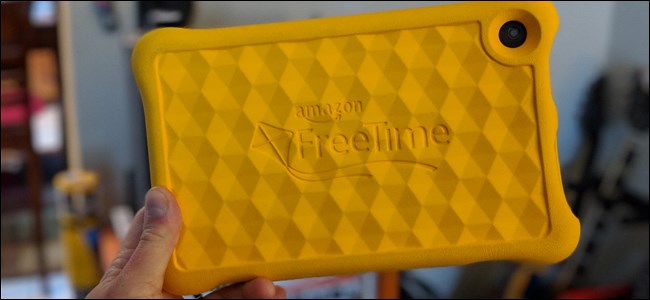Amazon FreeTimeは、最も重要なものです。タブレット向けの洗練された使いやすいペアレンタルコントロールツール。設定方法、広大なFreeTime Unlimitedメディアライブラリへのアクセス方法、お子様の時間制限の設定方法は次のとおりです。
FreeTimeとは何ですか?
関連する: 子供向けにiPadまたはiPhoneをロックダウンする方法
FreeTimeは、ペアレンタルコントロールのAmazonバージョンです。 AmazonのFireタブレットに搭載されていますが、ほとんどすべてのAndroidスマートフォンまたはタブレットでもGoogle Playストアで利用できます。以下にそれぞれの設定方法を説明します。
それらのような他のペアレンタルコントロールとは異なりiPadで利用できるFreeTimeは、子供を1つのアプリにロックしたり、他のアプリからロックアウトしたり、デバイスのコントロールパネルにアクセスできないようにするだけではありません。 FreeTimeは、デバイスを再スキンし、使いやすいインターフェイス、子供専用の完全に個別のアプリリスト、および家庭内の各子供が自分の自分の年齢に適したダッシュボード:幼児は幼児向けのゲームと読み上げアプリを使用でき、中学生はより高度なゲームと独自のメディアライブラリを使用できます。
さらに、非常に安価なFreeTime Unlimited(子供1人あたり月額2.99ドル、またはAmazonプライムアカウントを持つ家族全員が6.99ドル)を使用すると、絶えず更新され、追加の必要のない手キュレーションされた映画、テレビ番組、書籍の膨大なライブラリにアクセスできます保護または管理するための両親の努力。
Fire以外のAndroidデバイスでFreeTimeをセットアップする方法

FreeTimeはシステムにベイクされるためAmazonのFire Tabletsの場合、インストールは不要です。すぐにプロファイルを設定してください。他のAndroidデバイスには当てはまりません。同じ効果を得るには、セットアッププロセスを半時間かけて実行する必要があるためです。対処方法は次のとおりです。 (Fire Tabletをお持ちの場合は、この記事の次のセクションに進んでください。)
まず、Google Playストアにアクセスして、問題のAndroidデバイスにFreeTimeアプリをインストールします。インストールしたら、FreeTimeを起動して、Amazonアカウントにサインインします。


まず、次のものを付与する必要がありますGoogle Playでのアプリ内購入の制限から始めます。幸いなことに、FreeTimeアプリはセットアッププロセス全体をガイドします。 [Google Playストアを開く]ボタンをタップし、次のページの指示に従います。


Amazonのカスタムを有効にする場合FreeTimeモードで子供向けのWebブラウザを使用する場合は、次にそれを行います。 [ブラウザを有効にする]ボタンをタップして有効にし、有効にするプロファイルを選択します(既に設定されている場合、つまり)。


最後に、スマートフィルターページで「OK」を選択します。
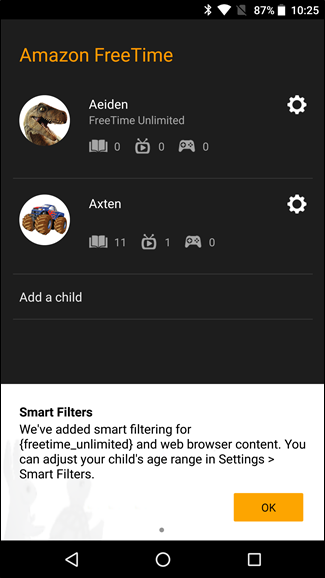
FreeTimeプロファイルの使用を開始する方法(FireおよびAndroidタブレット)
FreeTimeは以前はFire上で動作するアプリでしたが、タブレットは、プロファイルとファミリーライブラリの設定に組み込まれ、システム自体の不可欠な部分になりました。 Fireタブレットで見つけるには、通知シェードをプルダウンし、歯車アイコンをタップして設定メニューにジャンプします。そこから、[プロファイルと家族ライブラリ]オプションをタップします。
他のAndroidデバイスでは、FreeTimeアプリを起動するだけです。
下のスクリーンショットにあるように、以前に別のプロファイルを設定したことがある場合は、ここに表示されます。そうでない場合は、新しいものを追加して始めましょう。

次に、タップして各子のプロファイルを作成します「子を追加」ボタン。子供の名前を誕生日に入力してから、子供の年齢で定義される「テーマ」を選択します。完了したら、[プロファイルを追加]ボタンをタップします。


Androidデバイスでは、新しいFreeTimeプロファイルを初めて起動するときに、次のことを行う必要があります。 ビット 追加のセットアップ。繰り返しになりますが、画面上のプロンプトに従ってください。
使用状況の追跡を許可することから始めますFreeTimeアプリケーション。デフォルトのランチャーとして設定し、親のPINを設定します。 [OK、やってみましょう]ボタンをタップして、セットアッププロセスのこの部分を開始します。

まず、使用状況の追跡を許可します。 こちらの手順を読んでから、もう一度[OK]をタップします。これにより、Usage Accessメニューが表示されます。AmazonFreeTimeの機能を有効にするだけです。これにより、基本的にFreeTimeが他のアプリの使用状況を追跡できるようになります。これは、基本的に、アプリケーションが行うことを行うために必須です。有効にしたら、戻るボタンをタップします。


次に、FreeTimeをデフォルトのランチャーとして設定します。 [OK、やってみましょう]ボタンをもう一度タップし、[Amazon FreeTimeをホームとして使用]オプションで[常に]を選択します。


最後に、FreeTimeパスコードを設定します。それが完了すると、すぐに子供のプロフィールになります。
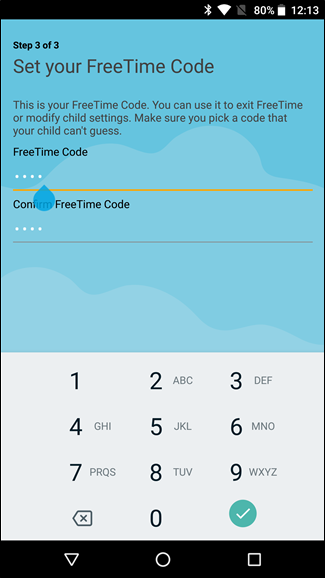
この時点から、セットアッププロセスはFireタブレットと他のAndroidデバイスで同じになります。
新しいプロファイルを作成したら、追加しますコンテンツ。 Amazonコンテンツライブラリの基本的にすべてを選択できますが、最初のタブには、子供向けのすべてのものが事前に選択されています。自由に選んで選択するか、「すべての子供のタイトルを追加」ボタンをタップして、Amazonがあなたのためにハードな部分を行うようにします。完了したら「完了」をタップします。
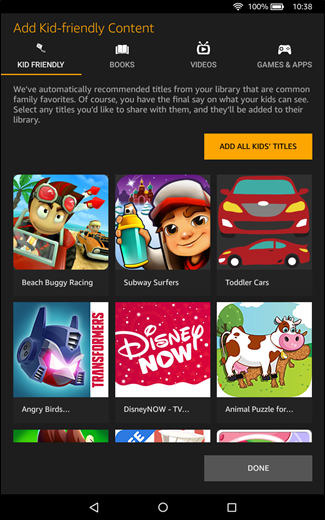

これにより、プロファイルページに戻ります。 これは、AndroidでFreeTimeを起動するとき、またはFireタブレットの[設定]で[プロファイル]オプションを起動するときに常に表示されるデフォルトのビューです。特定の子の設定を変更するには、その子の名前をタップします(または、Androidでは歯車アイコンをタップします)。

ここには、デイリーを含む多数のオプションがあります目標と時間制限、コンテンツ管理、FreeTime Unlimited設定(詳細は下記)、プロファイル編集機能。これらのオプションは、使用しているデバイスの種類(Androidデバイス、Fireタブレット、携帯電話、タブレットなど)によって若干異なりますが、ほとんどの場合、FreeTimeが提供する肉とジャガイモは同じです。

FreeTimeプロファイルをカスタマイズする方法
最も重要なものから始めますFreeTime:Daily Goals&Time Limitsにあるツール。先に進み、「Set Daily Goals&Time Limits」オプションをタップし、トグルを押してこれらの機能を有効にします。
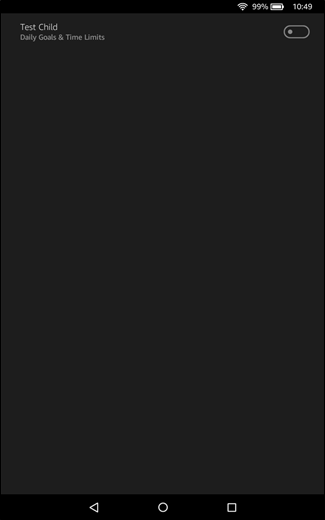
よし!ここにはいくつかのオプションがあります。 まず、子供の就寝時間を設定します。これにより、基本的にはそれ以降はタブレットの使用が無効になります。また、教育書、ビデオ、アプリに必要な時間を設定して、特定の教育ベースの目標を設定することもできます。幼いエドゥアルドがタブレットで一日中過ごすなら、彼も学ぶかもしれない 何か、 右?


合計金額を設定するオプションもあります許可されているスクリーン時間。 1〜6時間に設定できますが、「無制限」のオプションもあります。画面全体を許可するだけではない場合は、アクティビティごとに特定の時間を許可するオプションもあります。そうすれば、彼らは好きなだけ本を読むことができますが、限られた時間だけビデオを見たりゲームをしたりできます。私はそれがどれほどきめ細かいかが大好きです。


時間の設定が完了したら、戻るボタンを押してください。
ここで行うことができるいくつかの他の調整がありますが、新しい書籍、アプリ、動画を追加または削除するコンテンツの追加/削除オプションなど。 Webブラウザの切り替え。 Smart Filtersは、基本的にFreeTime Unlimitedプロファイルの精選されたエクスペリエンスを作成するのに役立ちます。
FreeTimeプロファイルの内部
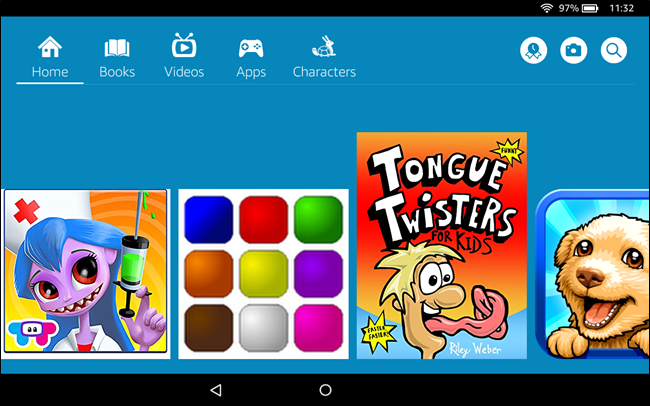
FreeTimeを起動して、子供のプロフィールでは、タブレットは表面的にタブレットになるだけでなく、実際には完全にロックダウンされます。ロックダウンプロセスは非常に徹底的であり、実際、完全な仕事に驚いていました。 FreeTimeはローカルストレージをアンマウントするため、タブレットをコンピューターに接続する特に賢い子供がいる場合でも、お母さんやお父さんが撮影した写真、音楽、映画、その他のコンテンツを含むフォルダーを開くことはできませんデバイス。
子供が見るのは上の画面です。カルーセルのメディアを含む。このカルーセルには、デフォルトでAmazon所有者の直接のライブラリで利用可能なすべての(承認済み)コンテンツが表示されます。子供がデバイスを使用すると、通常のFire OSインターフェイスと同様に、カルーセルが更新され、最近使用したメディア(書籍、アプリ、ビデオ)が含まれます。
上部のショートカットをタップすると、デバイス上の特定のカテゴリ(書籍、ビデオ、アプリ)のリストと、FreeTime Unlimitedで利用可能なすべてのコンテンツ(サブスクリプションを有効にしている場合)を表示します。
ビデオと同じレイアウトが繰り返され、アプリ。デバイスにローカルに保存されていないコンテンツは、Amazonからダウンロードされます。 FreeTimeで提供されるすべてのメディア(書籍、ビデオ、アプリ)は完全に無料です。子供がサービスを通じて提供されるものをクリックして、誤って何かを購入する可能性はありません。
最後のナビゲーション画面、そして私たちが考えるものは特に賢いのは、キャラクター画面です。親はあなたに言うことができるように、子供たちはキャラクターに自分自身を添付します。帽子をかぶった猫、ドラエクスプローラー、または恐竜の一般的な愛好家であっても、子供たちは特定の好みを養います。

キャラクターメニューで、彼らは簡単に見つけることができますキャラクター(帽子の猫など)または一般的なトピック(恐竜など)を選択して探しているコンテンツ。特定のキャラクターアイコンをクリックすると、そのキャラクターに関連する利用可能なすべてのメディアが表示されます。
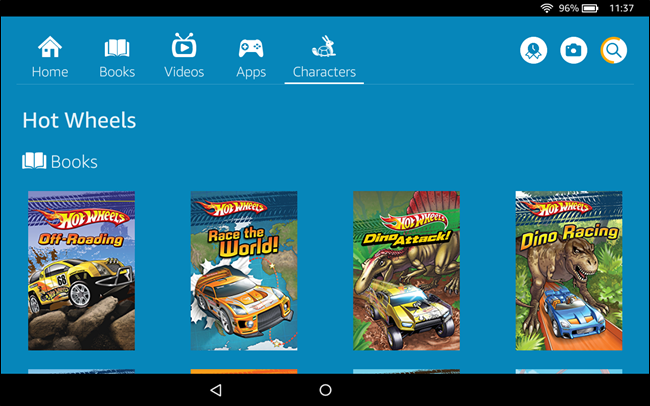
ユーザーエクスペリエンス全体が完全にサイロ化され、子供はFreeTimeの庭から出て、デバイスの残りの部分に移動することはできません。ホームボタンを押すと、常に元の子供向けメディアカルーセルに戻ります。クイック検索機能を使用した検索では、利用可能な子供向けコンテンツのみが検索されます。トップ画面のナビゲーションバーを下にスワイプすると、次のようになります。
調整できる唯一の設定は、画面の明るさです。その他:設定、Wi-Fi、Bluetooth、ストレージ、FreeTimeの終了には、保護者パスワードが必要です。

現在、そして近い将来、FreeTimeは、タブレット市場で利用可能な最も包括的なペアレンタルコントロールオプションです。タブレットをしっかりと固定し、インターフェイスをカスタマイズし、FreeTime Unlimitedを追加することで、何千もの子供向けの本、映画、テレビ番組、アプリを検索およびナビゲートしやすいシステムで整理します。 FreeTime Unlimitedに興味がある場合は、FreeTime内で1か月間試してから、1か月に数ドルをせき立てるオプションがあります。